Otázka
Problém: Ako opraviť chybu APPCRASH – chybový názov modulu: ism.dll v systéme Windows?
Ahoj. Na mojom počítači mi neustále padá. Pri zlyhaní aplikácie sa zobrazí chybný modul ism.dll. Desktop Window Manager je ten, ktorý nefunguje. Z ničoho nič to prestane fungovať a ja neviem, čo mám robiť, aby som problém vyriešil. Môžeš mi pomôcť?
Vyriešená odpoveď
APPCRASH – Fault Module Name: chyba ism.dll v systéme Windows je jedným z incidentov Appcrash, keď program nemôže správne bežať z dôvodu chýbajúcich alebo poškodených súborov. Vyskakovacie chybové hlásenie sa zobrazuje na počítačoch so systémom Windows
[1] a vytvára problémy, pretože aplikáciu nemožno spustiť a spustiť, takže zlyhá so správou zobrazenou na obrazovke.Chyba môže uvádzať informácie o konkrétnom module, ako napríklad APPCRASH – Fault Module Name: chyba ism.dll, a môže tiež znamenať, že aplikácia prestala fungovať. Môžete vidieť chyby s konkrétnymi chybovými kódmi alebo indikáciami EXE, DLL, iných súborov. Čím viac informácií toto kontextové okno s chybou poskytuje, tým lepšie, ale riešenia sa môžu líšiť.
Existujú rôzne chyby operačného systému Windows[2] ktoré sú vyvolané problémami s kompatibilitou, takže môže byť možné opraviť APPCRASH – Fault Module Name: ism.dll v systéme Windows spustením režimu kompatibility alebo opravou konkrétnych problémov s ovládačmi a systémom súbory. Môže sa stať, že softvér, ktorý sa pokúšate spustiť, nie je spustený v konkrétnej verzii systému Windows.
Žiaľ, existuje veľa dôvodov, prečo sa v systéme Windows objaví chyba, ako je chyba APPCRASH – Fault Module Name: ism.dll. Preto nie je dobré zvaľovať to na jeden konkrétny problém alebo dokonca súbor uvedený vo vyskakovacom okne. Počítačový vírus[3] nie je pravdepodobné, ale dá sa to obviňovať aj tu.
Ak problém súvisí s poškodenými súbormi, softvérom alebo registrami, môžete opraviť chybu APPCRASH – chybový názov modulu: ism.dll v systéme Windows a spustiť nástroj ako ReimageAutomatická práčka Mac X9. Toto je aplikácia, ktorá môže pomôcť s úpravou databázy Registry systému Windows a systémových súborov, ako je napríklad obnovenie knižnice DLL. Máme tiež manuálnu metódu pre položky databázy Registry, ale možno budete chcieť tento nástroj spustiť skôr, ako niečo urobíte sami, aby ste sa vyhli ďalším škodám.
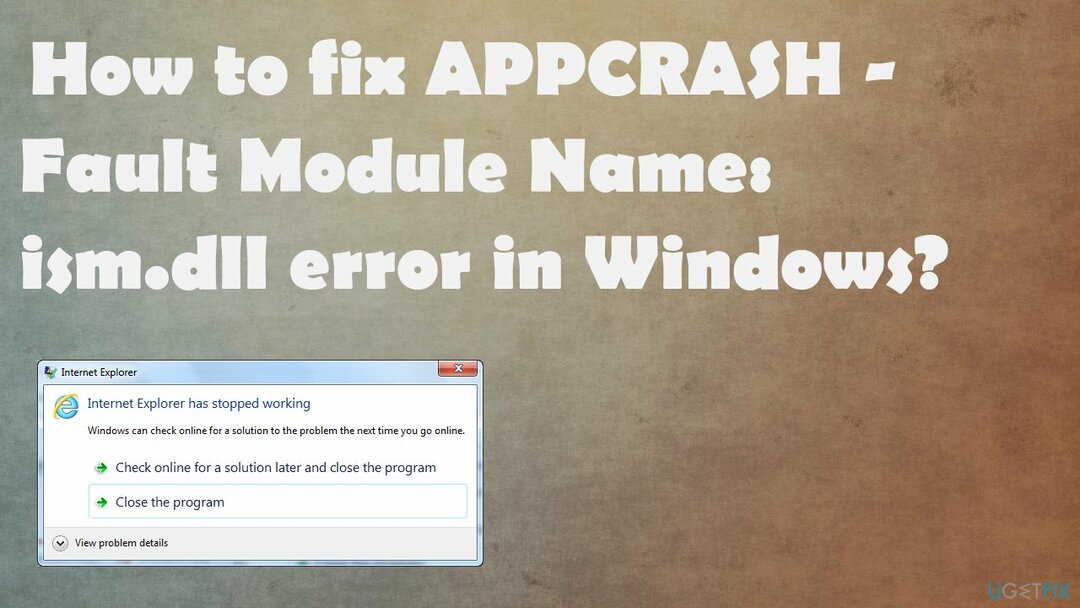
1. Použite režim kompatibility na opravu chyby APPCRASH – Fault Module Name: ism.dll v systéme Windows
Ak chcete opraviť poškodený systém, musíte si zakúpiť licencovanú verziu Reimage Reimage.
- Kliknite pravým tlačidlom myši na .exe súbor alebo skratka vášho programu, ktorý neodpovedá.
- Kliknite Vlastnosti.
- Klikni na KompatibilitaTab.
- skontrolujte, Spustite tento program v režime kompatibility prea vyberte vhodnú možnosť.
2. Spustite skenovanie SFC a opravte chybu APPCRASH – chybový názov modulu: ism.dll v systéme Windows
Ak chcete opraviť poškodený systém, musíte si zakúpiť licencovanú verziu Reimage Reimage.
- Otvorené Príkazový riadok ako správca.
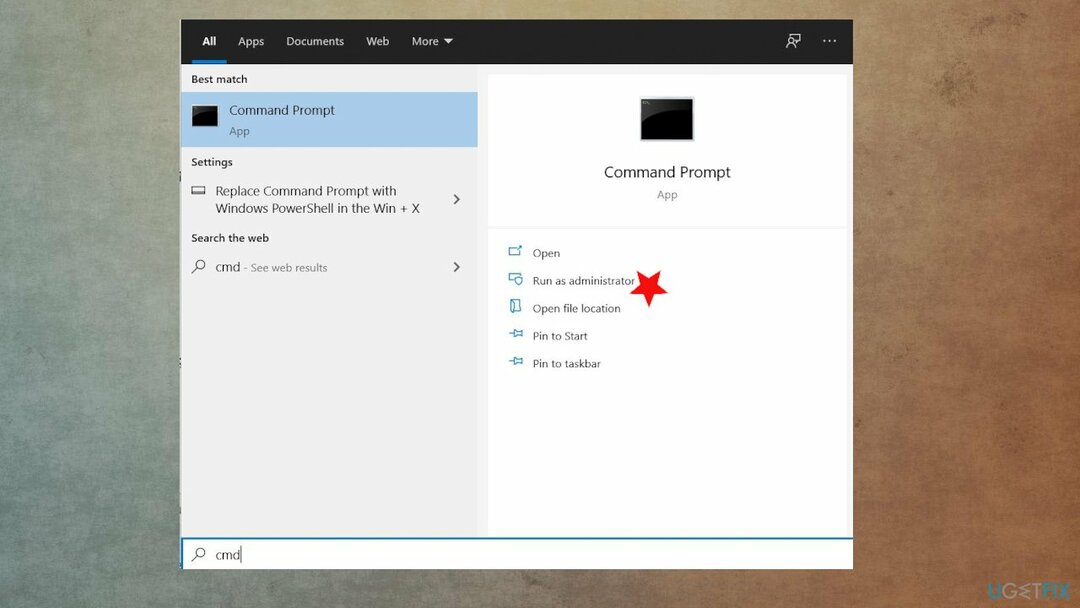
- Vložte nasledujúci príkaz a stlačte Enter po:
sfc /scannow - Počkajte na dokončenie skenovania a zatvorte príkazový riadok.
- Reštartujte počítač.
3. Upraviť register
Ak chcete opraviť poškodený systém, musíte si zakúpiť licencovanú verziu Reimage Reimage.
- Otvor Bežať dialógovom okne stlačením tlačidla kľúč Windows a R kľúč spolu.
- Napíšte Regedit a stlačte Zadajte kľúč.
- Keď sa otvorí Editor databázy Registry, prejdite do nasledujúceho umiestnenia:
HKEY_LOCAL_MACHINE\\SYSTEM\\CurrentControlSet\\Control\\GraphicsDrivers - Kliknite pravým tlačidlom myši na panel a kliknite na Nová hodnota DWORD (32-bit).
- Nastavte názov tohto novovytvoreného DWORD ako TdrDelay.
- Dvakrát kliknite na novovytvorený DWORD a nastavte jeho hodnotu ako 10.
4. Zakázať hardvérovú akceleráciu
Ak chcete opraviť poškodený systém, musíte si zakúpiť licencovanú verziu Reimage Reimage.
- Stlačte tlačidlo Windows + R kľúče.
- Typ redit a zasiahnuť Zadajte.
- Keď sa otvorí Editor databázy Registry, prejdite do nasledujúceho umiestnenia:
HKEY_CURRENT_USER/Software/Microsoft /Avalon. Grafika - Nájsť Zakázať akceleráciu HWA na pravej table.
- Ak chýba, kliknite pravým tlačidlom myši na prázdnu oblasť na pravej table a kliknite na položku Nový.
- Potom hodnotu DWORD (32-bit) a pomenujte ju Zakázať akceleráciu HWA.
- Dvakrát kliknite na Zakázať akceleráciu HWA a nastavte jej hodnotu na 1 zakázať hardvérovú akceleráciu.
- Kliknite na tlačidlo OK, zatvorte editor databázy Registry.
- Reštartujte počítač.
5. Vykonajte čisté spustenie a opravte chybu APPCRASH – chybný názov modulu: ism.dll v systéme Windows
Ak chcete opraviť poškodený systém, musíte si zakúpiť licencovanú verziu Reimage Reimage.
- Prejdite do vyhľadávacieho poľa.
- Typ MSConfig.
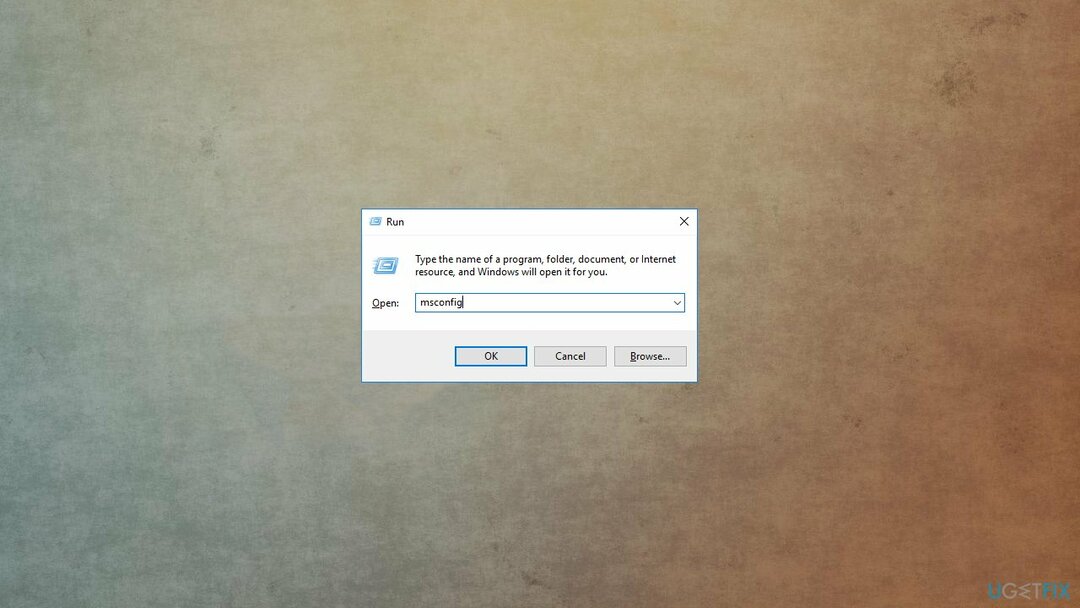
- Vyberte Konfigurácia systému.
- Choďte na Karta Služby.
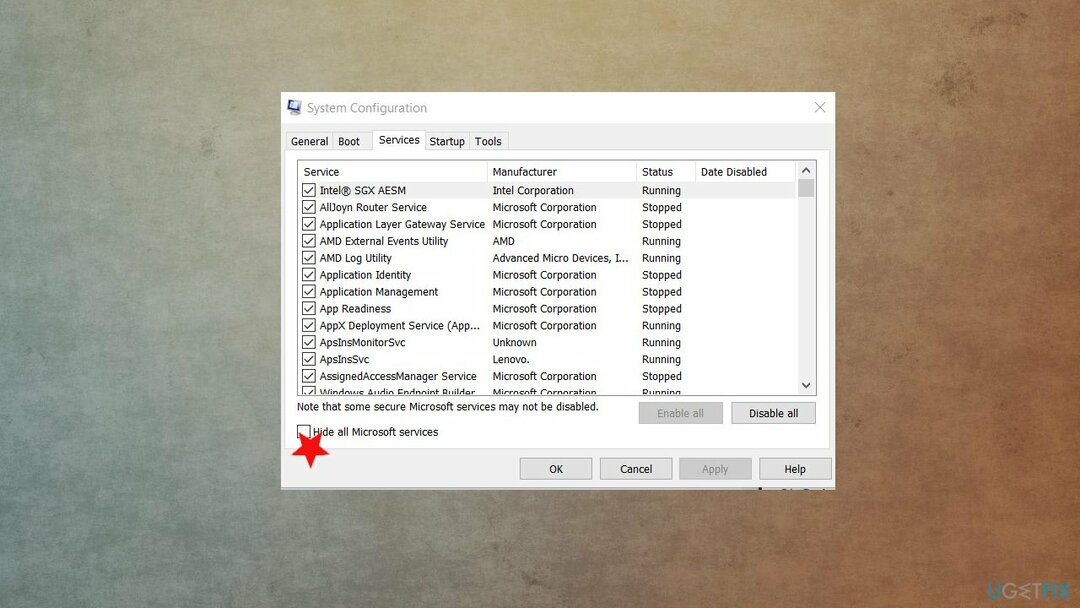
- Vyberte a začiarknite Skryť všetky služby spoločnosti Microsoft.
- Kliknite Zakázať všetky.
- Ísť do Karta spustenia.
- Otvorte Správcu úloh.
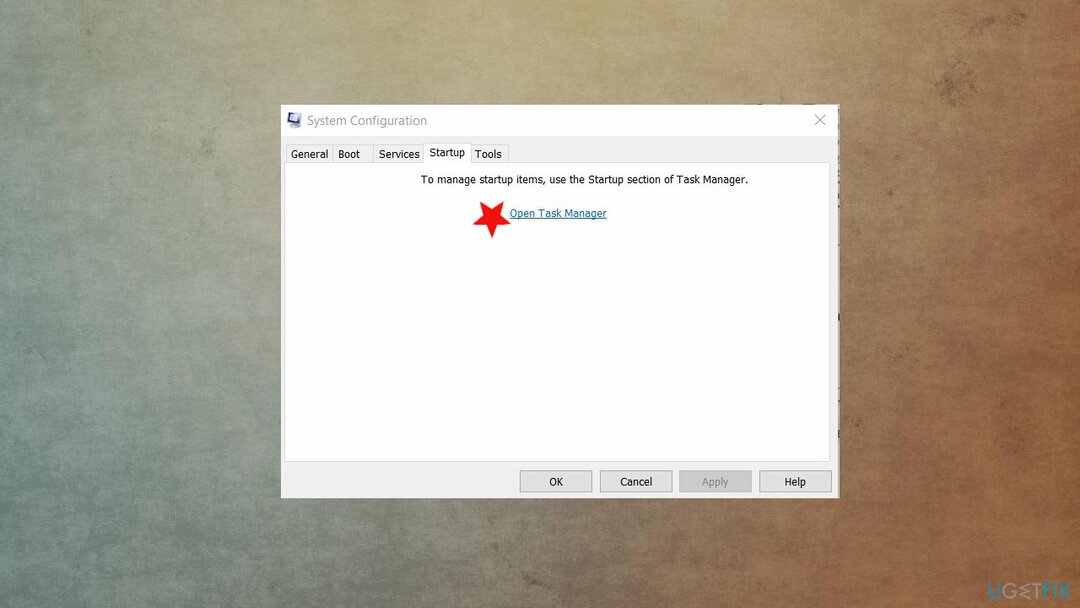
- Zakážte všetky nepotrebné služby, ktoré tam bežia.
- Reštartujte počítač.
Opravte svoje chyby automaticky
Tím ugetfix.com sa snaží zo všetkých síl pomôcť používateľom nájsť najlepšie riešenia na odstránenie ich chýb. Ak nechcete bojovať s manuálnymi technikami opravy, použite automatický softvér. Všetky odporúčané produkty boli testované a schválené našimi odborníkmi. Nástroje, ktoré môžete použiť na opravu chyby, sú uvedené nižšie:
Ponuka
sprav to hneď!
Stiahnite si opravušťastie
Záruka
sprav to hneď!
Stiahnite si opravušťastie
Záruka
Ak sa vám nepodarilo opraviť chybu pomocou aplikácie Reimage, požiadajte o pomoc náš tím podpory. Prosím, dajte nám vedieť všetky podrobnosti, o ktorých si myslíte, že by sme mali vedieť o vašom probléme.
Tento patentovaný proces opravy využíva databázu 25 miliónov komponentov, ktoré dokážu nahradiť akýkoľvek poškodený alebo chýbajúci súbor v počítači používateľa.
Ak chcete opraviť poškodený systém, musíte si zakúpiť licencovanú verziu Reimage nástroj na odstránenie škodlivého softvéru.

VPN je rozhodujúca, pokiaľ ide o to súkromia používateľa. Online sledovače, ako sú súbory cookie, môžu používať nielen platformy sociálnych médií a iné webové stránky, ale aj váš poskytovateľ internetových služieb a vláda. Aj keď použijete najbezpečnejšie nastavenia prostredníctvom webového prehliadača, stále môžete byť sledovaní prostredníctvom aplikácií, ktoré sú pripojené k internetu. Okrem toho prehliadače zamerané na ochranu osobných údajov, ako je Tor, nie sú optimálnou voľbou z dôvodu zníženej rýchlosti pripojenia. Najlepším riešením pre vaše maximálne súkromie je Súkromný prístup na internet – byť anonymný a bezpečný online.
Softvér na obnovu dát je jednou z možností, ktorá by vám mohla pomôcť obnoviť svoje súbory. Keď súbor vymažete, nezmizne vo vzduchu – zostane vo vašom systéme, pokiaľ naň nie sú zapísané žiadne nové údaje. Data Recovery Pro je softvér na obnovu, ktorý hľadá pracovné kópie odstránených súborov na pevnom disku. Pomocou tohto nástroja môžete zabrániť strate cenných dokumentov, školských úloh, osobných obrázkov a iných dôležitých súborov.